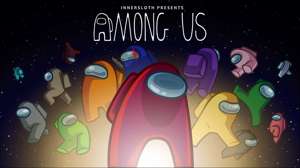PlayStation 5's (PS5) DualSense Controller er Bluetooth-stand, hvilket betyder, at du ikke behøver at tilslutte den for at bruge den med din konsol. Du vil dog parre det med konsollen. Sådan sætter du det i parringstilstand.
Ligesom sine forgængere, kan DUALSHOCK 3 og DUALSHOCK 4, PS5'S DALSENSE CONTROLER bruges trådløst. Men hvis det ikke er tilsluttet PlayStation 5 med en USB-ledning, skal du bruge parringstilstand for at registrere det med konsollen.
Når DualSense er i parringstilstand, kan den være trådløst koblet med en anden enhed - den pågældende enhed er PS5.
Bemærk: Du kan også bruge parringstilstand til at parre DualSense med PC og Mac ved hjælp af Bluetooth. Desværre har controlleren ikke kompatible drivere, så det vil ikke let arbejde med spil på en af disse platforme på tidspunktet for skrivningen.
Tilslutning af PS5s første controller
Hvis du tænder din PlayStation 5 for første gang, skal du forbinde din DualSense-controller til din konsol med en USB-ledning, da du skal bruge den til at oprette din konto. En ledning er inkluderet i konsollen, så sæt den ind i USB-porten på forsiden af konsollen.

Tilslut derefter USB-C-slutningen af ledningen i porten øverst på din controller.

For at tænde controlleren skal du trykke på PlayStation-knappen placeret mellem de to analoge sticks. Din konsol forbinder automatisk med din controller, hvilket betyder, at du kan bruge den med det samme. Når din konsol er oprettet, kan du tage stikket ud af USB-ledningen, og controlleren vil stadig synkroniseres med PS5.
Aktivér DualSense Controller's parringstilstand
For eventuelle yderligere controllere, du køber, skal du parre dem med konsollen via Bluetooth-parring.
Det første skridt for at få din Dalsense-controller parret er at sætte den i parringstilstand. For at gøre dette skal du holde nede PlayStation-logo-knappen og knappen Opret på samme tid. PlayStation-knappen er mellem de to analoge sticks, mens knappen Opret er øverst til venstre på TRACKPAD.

Du vil vide, at controlleren er i parringstilstand, når lyset under trackpad blinker blåt hurtigt, går mørkt i et sekund, og blinker derefter igen.
Gå derefter til dine PS5-indstillinger ved at vælge det lille gearikon i øverste højre hjørne af hovedmenuen.
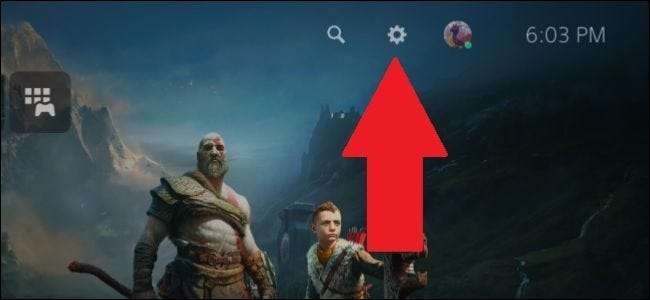
Næste navigér til "Tilbehør".

Gå til "Generelt" og derefter "Bluetooth-tilbehør."
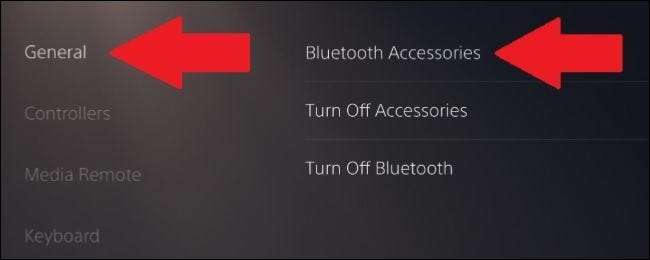
I denne menu, hvis din PS5-controller stadig blinker, skal du se "Wireless Controller" på listen over "Tilbehør fundet." Vælg det, og din sekundære controller er nu parret med din PS5 og vises under "Registreret Tilbehør".
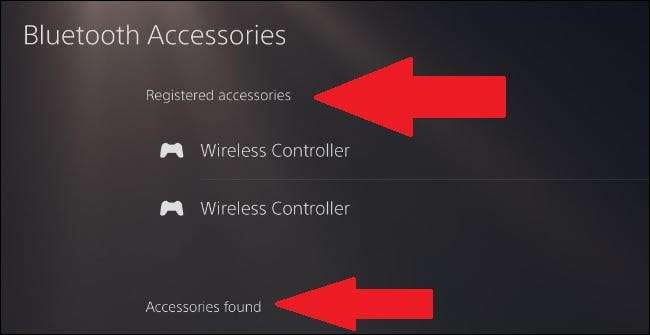
Hvis du vil slukke for parringstilstand uden parring, skal du trykke på PlayStation-knappen igen.
Nulstil dualsense-controlleren
Hvis du løber ind i problemer med parring af din controller, kan du nulstille din controller den bedste løsning. Dette sætter din controller tilbage i fabriksmodus, den var i, da den først blev afsendt, hvilket betyder, at du bliver nødt til at parre det med en konsol igen.
Du bliver nødt til at trykke på nulstillingsknappen, som er på bagsiden af controlleren ved siden af ordet "Sony." Du skal bruge en nål eller et udfoldet papirklip for at trykke på knappen.

Hold knappen nede i ca. fem sekunder. Du får ikke nogen indikation for, at controlleren er nulstillet. Derfra kan du prøve ovenstående trin igen for at parre controlleren med din PS5.
DualSense er ikke den eneste SONY controller med en parringstilstand. DUALSHOCK 3 var den første controller med Bluetooth-funktionalitet, selvom trinene for at parre det med en pc var mere kompliceret end blot at sætte den i parringstilstand- Tjek vores vejledning om hvordan man udfører det.
Dualshock 4 var på den anden side relativt enkel at parre med andre enheder. I modsætning til DUALSHOCK 3, Parring det krævede ikke at downloade nogen speciel software. For mere information, læs vores vejledning om, hvordan du parrer PS4-controlleren med en pc. eller med en Mac .